Всем известно, что системы Linux имеет доступ пользователя root, и по умолчанию SSH доступ включен для внешнего мира.
По соображениям безопасности не рекомендуется включать доступ ssh для неавторизованных пользователей. Потому что любой хакер может попытаться взломать ваш пароль и получить доступ к вашей системе.

Поэтому лучше завести другую учетную запись, которой вы регулярно пользуетесь, а затем переключиться на пользователя root, используя команду «su–«, когда это необходимо. Прежде чем начать, убедитесь, что у вас есть обычная учетная запись пользователя, и с ее помощью вы можете получить root-доступ.
В Linux очень легко создать отдельную учетную запись, войти в систему как пользователь root и просто запустить команду adduser, чтобы создать отдельного пользователя. Как только пользователь будет создан, просто выполните следующие действия, чтобы отключить вход в систему root через SSH.
Вам может быть интересно:
- Как добавить пользователя в Linux Mint
- Как добавить пользователя Sudo в AlmaLinux или Rocky Linux
- Как добавить пользователя в sudo Debian
Мы используем главный файл конфигурации sshd, чтобы отключить вход в систему root, и это может помешать хакеру получить доступ к вашей системе Linux. Здесь же мы можем и включить доступ, а также как ограничить доступ по ssh на основе списка пользователей.
Отключить вход по SSH
Чтобы отключить вход в систему с root, откройте основной файл конфигурации ssh /etc/ssh/sshd_config с выбранным вами редактором. В моем случае я использую редактор Vi или Vim
# vi /etc/ssh/sshd_config
Найдите в файле следующую строку.
#PermitRootLogin no
Удалите «#» из начала строки. Сделайте строку похожей на эту.
PermitRootLogin no
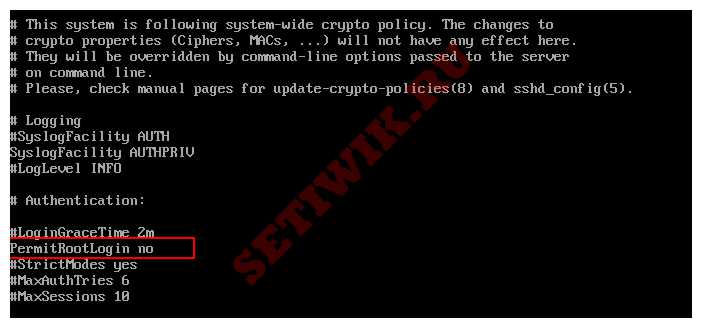
Далее нам нужно перезапустить службу SSH.
# systemctl restart sshd
или
# /etc/init.d/sshd restart
Теперь попробуйте войти в систему пользователем root, вы получите сообщение об ошибке “Permission denied”.
$ ssh root@192.168.0.102
root@192.168.0.102's password:
Permission denied, please try again.
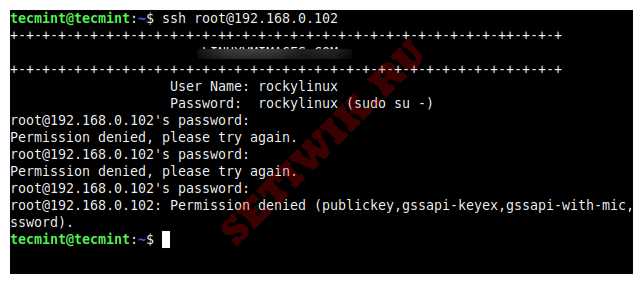
Итак, с этого момента войдите в систему как обычный пользователь, а затем используйте команду «su», чтобы переключиться на пользователя root.
$ ssh root@192.168.0.102
tecmint@192.168.0.102's password:
Last login: Mon Dec 27 15:04:58 2021 from 192.168.0.161
$ su -
Password:
Last login: Mon Dec 27 15:05:07 IST 2021 on pts/1
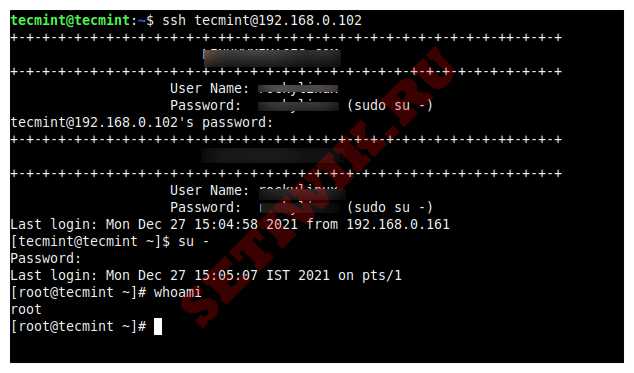
Включить корневой вход по SSH
Чтобы включить ведение журнала ssh, откройте файл /etc/ssh/sshd_config.
# vi /etc/ssh/sshd_config
Найдите следующую строку удалите «#» в начале и сохраните файл. (это называется раскоментирование)
PermitRootLogin yes
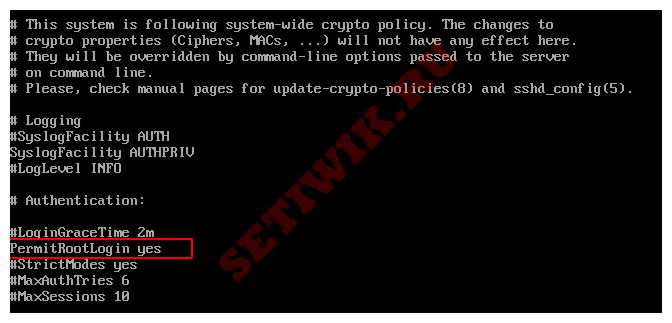
Теперь перезапустите службу sshd.
# systemctl restart sshd
или
# /etc/init.d/sshd restart
Теперь попробуйте войти в систему с помощью корневого пользователя.
$ ssh root@192.168.0.102
root@192.168.0.102's password:
Last login: Mon Dec 27 15:14:54 2021 from 192.168.0.161
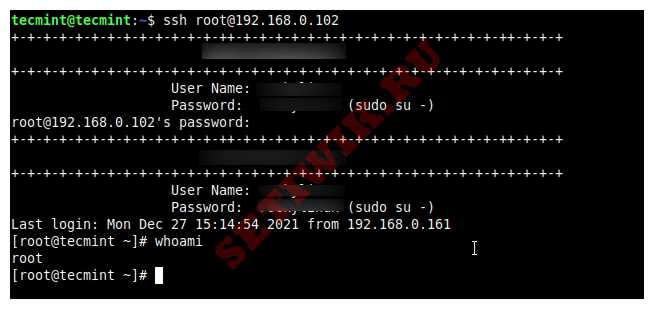
Ограничить вход пользователей SSH
Если у вас в системе большое количество учетных записей пользователей, то имеет смысл ограничить пользователям удаленный доступ по SSH. А тем которым он действительно нужен предоставить доступ по SSH. Откройте файл /etc/ssh/sshd_config.
# vi /etc/ssh/sshd_config
Добавьте строку разрешенных пользователей в нижней части файла, разделяя пользователей пробелом. Например, пользователи tecmint и sheena имеют доступ к удаленному ssh.
AllowUsers tecmint sheena
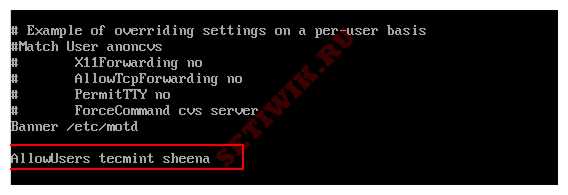
Теперь перезапустите службу ssh
Вот в принципе и все. Мы рассказали как ограничить доступ SSH, а так же как включить и отключить вход по SSH в системе Linux.
Спасибо за то что дочитали до конца. Оставьте свои отзывы и замечания в разделе комментариев, а так же подписывайтесь на наш Дзен канал.




